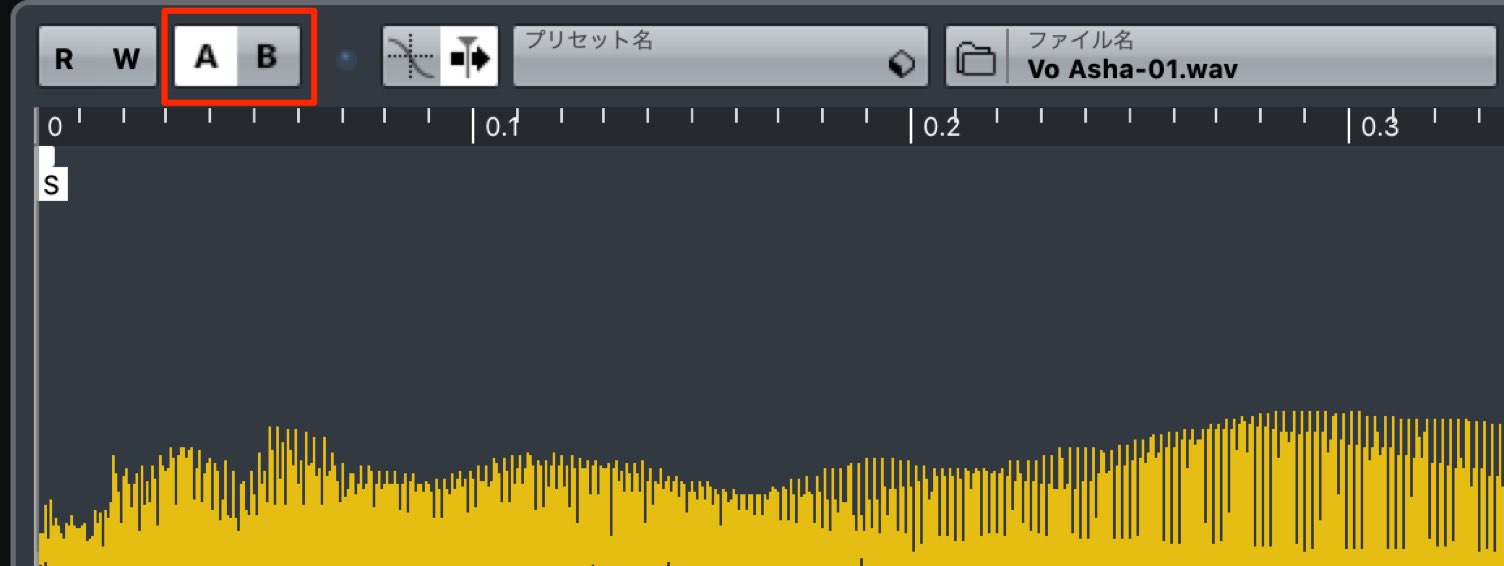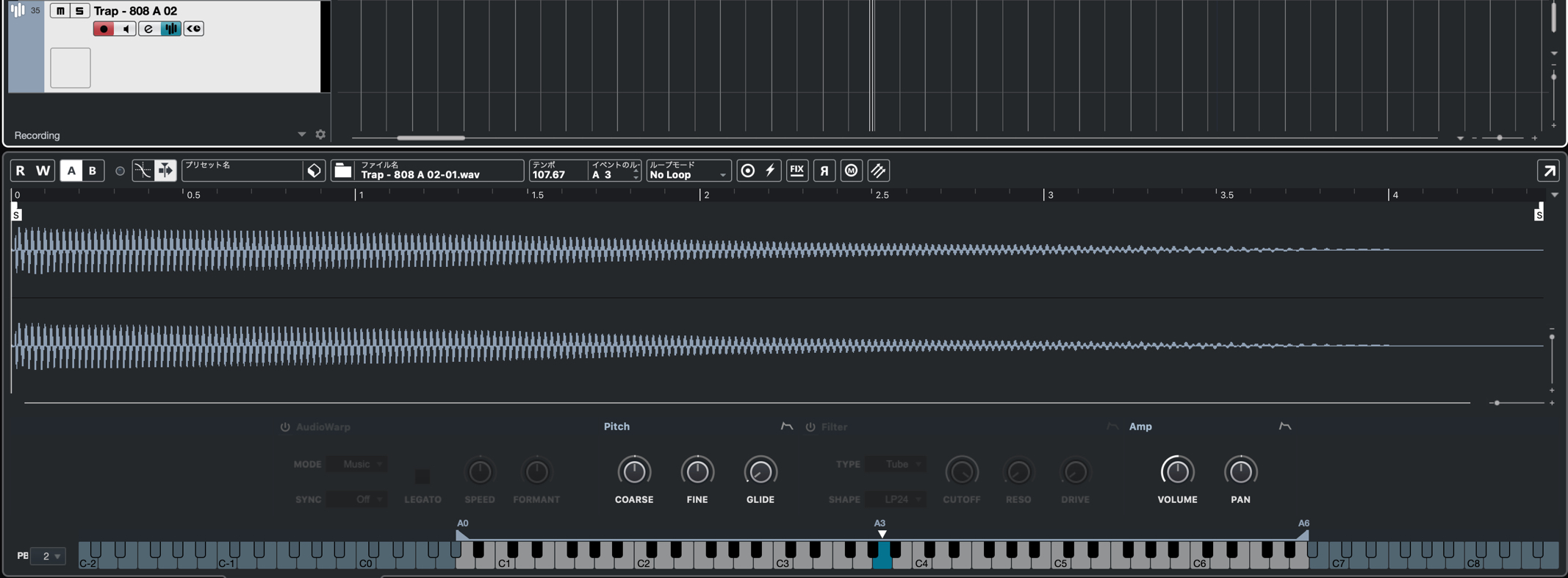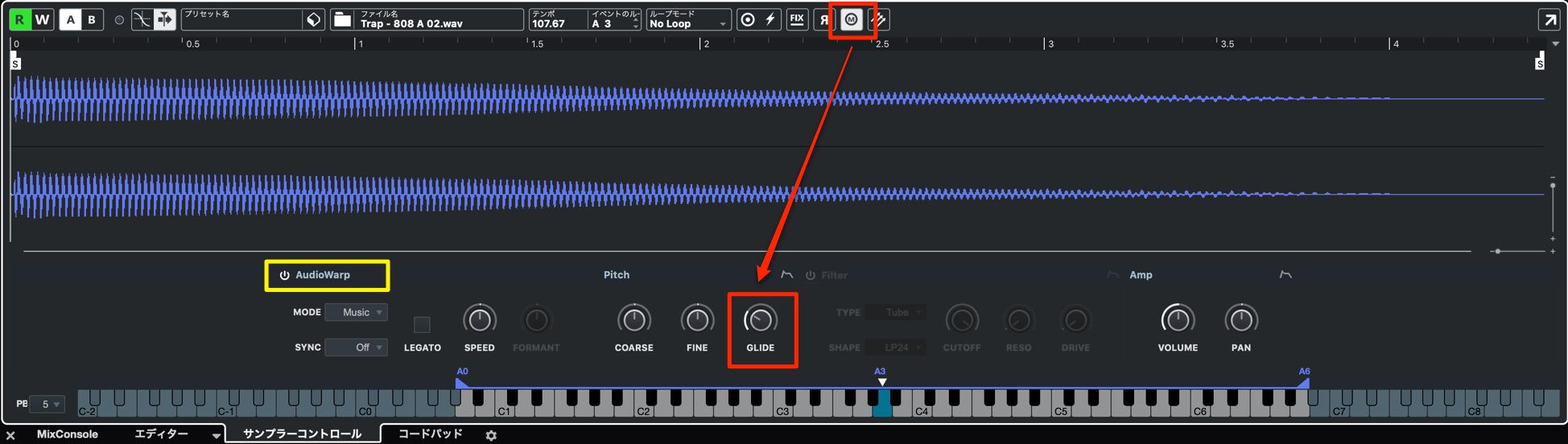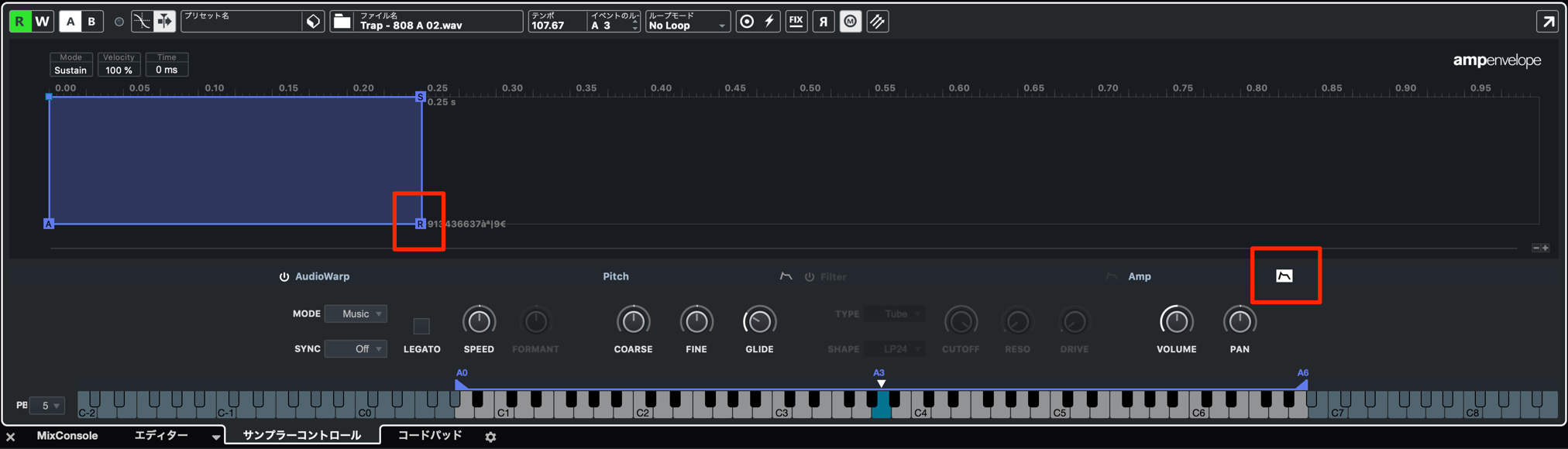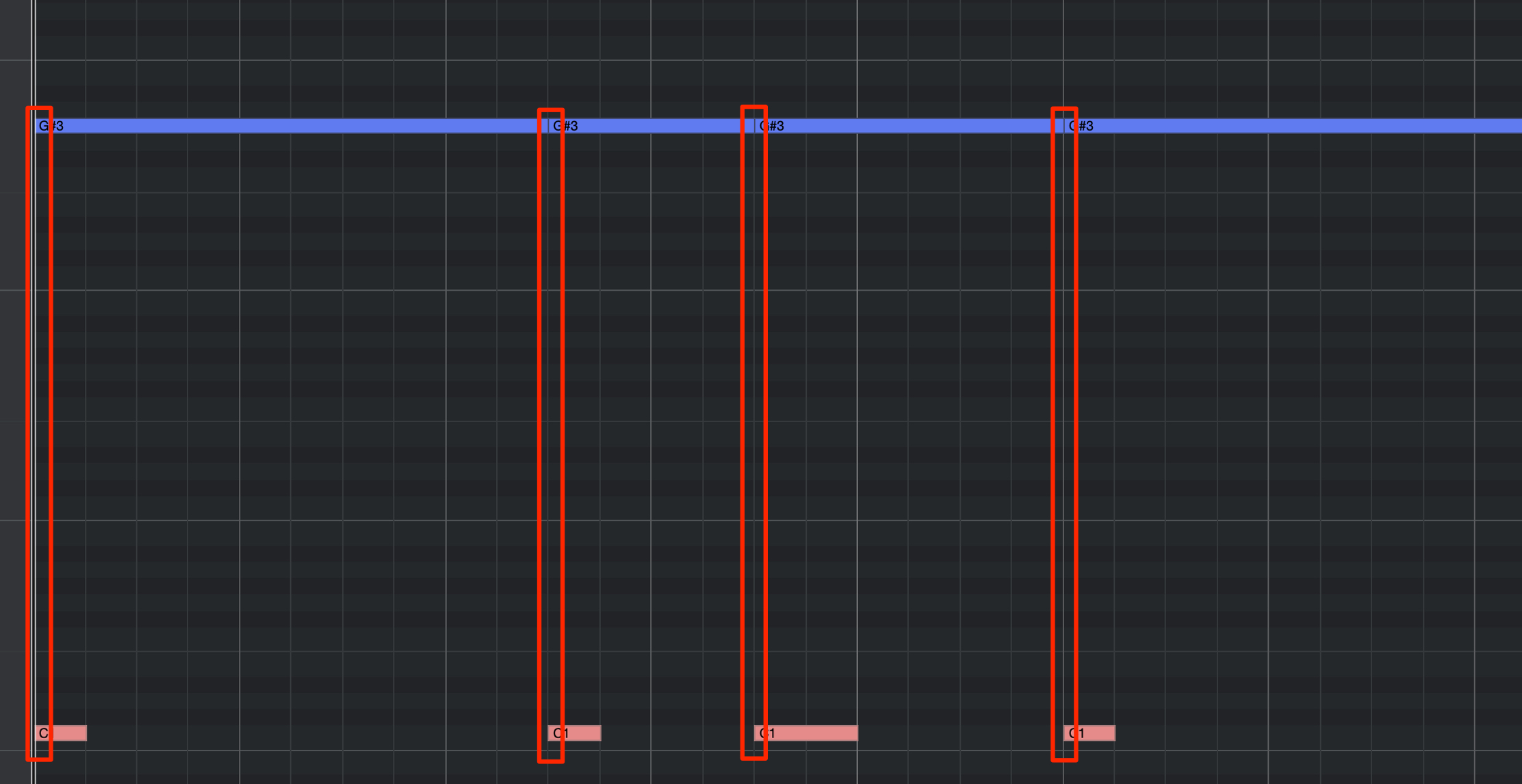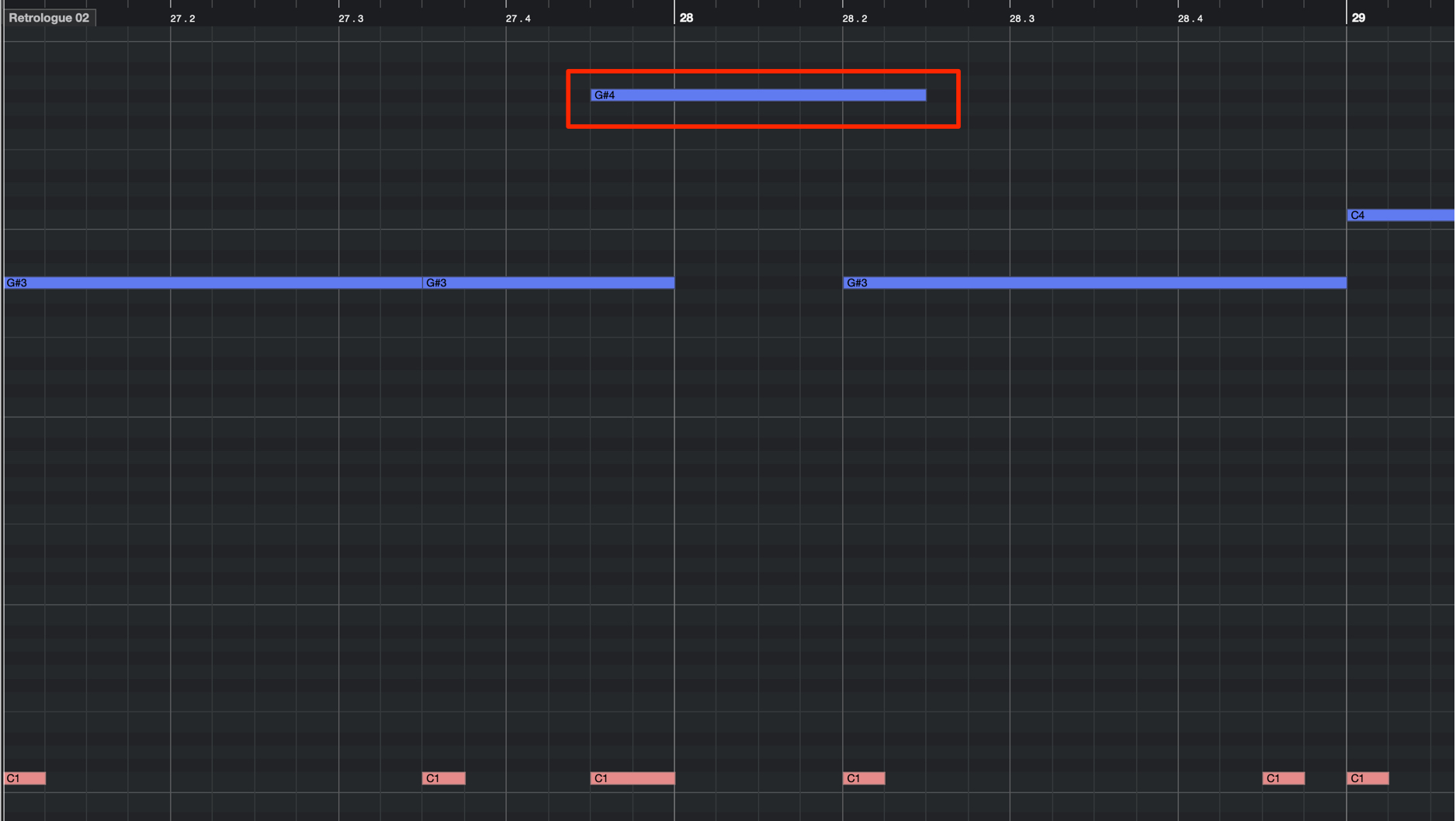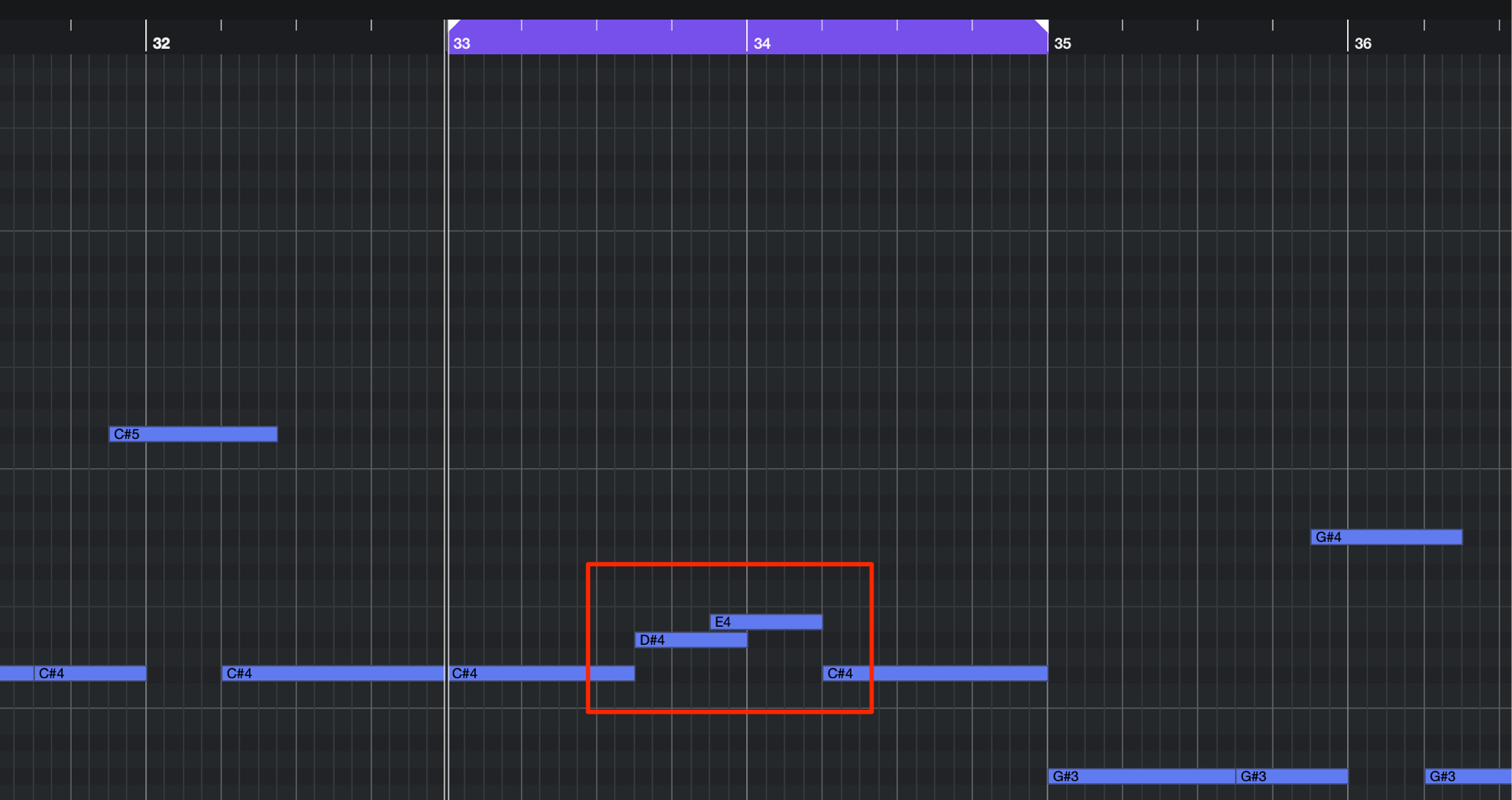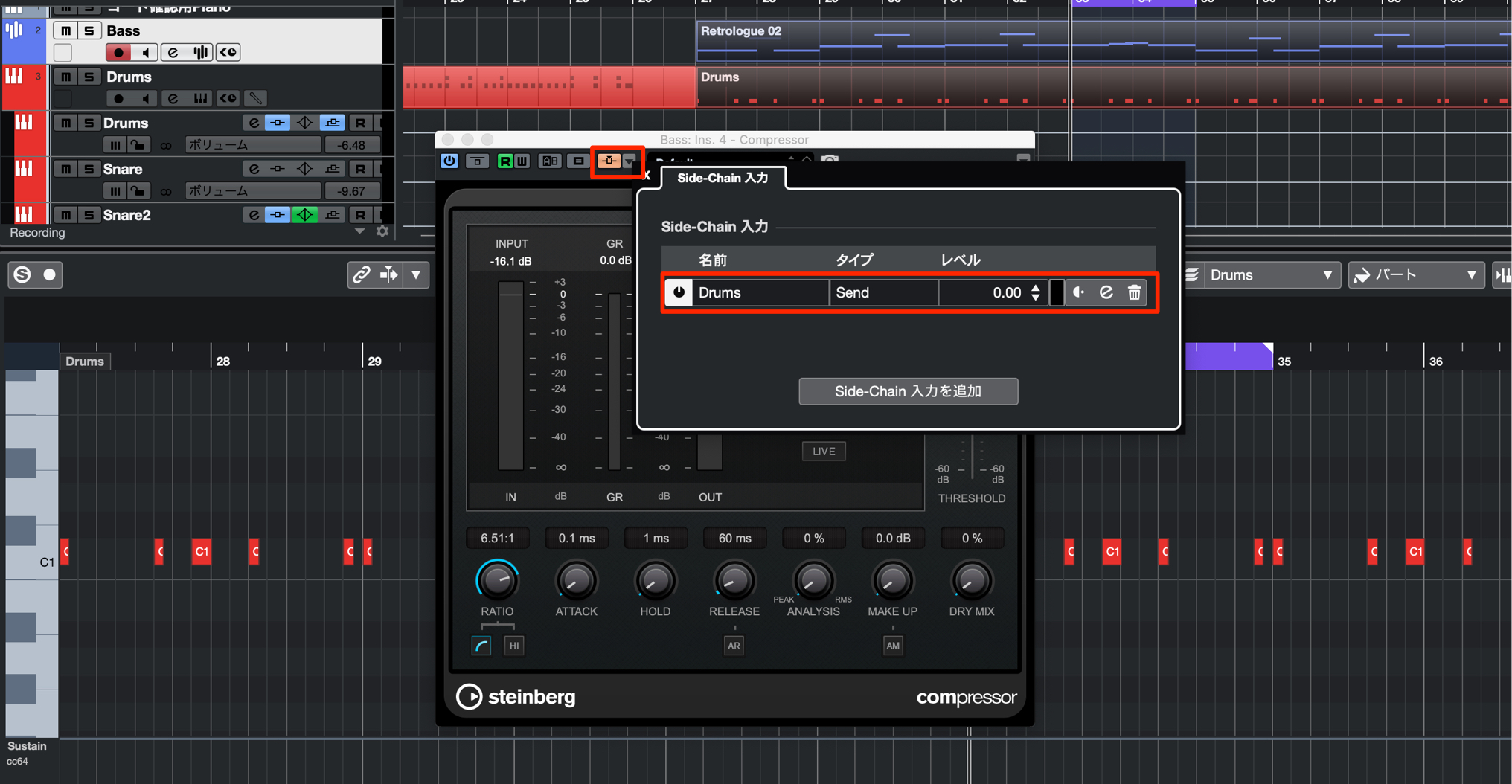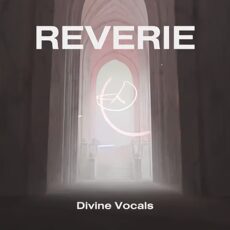Cubase Pro 10 最新音楽制作セミナー 2 Trapベースサウンドとフレーズ作成
「Cubase Pro 10」 に付属する音源・エフェクトのみを使用して、最新の音楽制作テクニックを解説いたします。
ここではTrapベースのサウンドとフレーズ作成を解説していきます。
サンプラートラックを有効活用したサウンド作成テクニックにご注目ください。
Trapベースサウンドとフレーズ作成 動画解説
- 1Trapリズムの作成テクニック
- 2Trapベースサウンドとフレーズ作成
- 3楽曲を彩る上物サウンドの作り方とコツ
- 4VariAudio 3でボーカルトラックに磨きをかける
- 5ボーカルを楽曲に馴染ませる空間系エフェクト処理を徹底解説
Cubase楽曲プロジェクトのダウンロードはコチラから!
※プロジェクト内のサンプラートラックが再生されない場合
サンプラートラック内の比較ボタン「A/B」を切り替えた後に再生を行ってください。
ベーストラックの作成
ベースはサンプラートラックを使用して作成していきます。
ベースサンプラーの設定
Hip Hop/Trapでよく用いられる、キックサウンドからベースを作成するテクニックを使用します。
特に「TR-808のキックのサウンド」をサンプリングする手法は、アーバン系ミュージックでは定番となっており、シンセベースとはひと味違った重みのあるサウンドを作ることができます。
まずはメディアタブの「ループ&サンプル」から「Soul Assembly」から「Trap808 A2」を選択します。
サウンプルを右クリックし、ダイアログから「サンプラートラックを作成」を選択します。
このように、選択したサンプルが読み込まれたサンプラートラックが簡単に作成できます。
次は設定を行なっていきましょう。
モノフォニックモード(M)を点灯させ、「Pitch」→「GLIDEノブ」を調整して、演奏ピッチがスムーズにつながるように設定します。
そして、ノートの高さによってサンプルの再生スピードが変化しないように「AudioWarp」を有効にします。
最後にAmpエンベロープのリリースタイムを下げて、演奏の余韻が残りすぎないようにすれば設定完了です。
ベースラインの入力
ドラムとベーストラックを選択して、MIDIイベントを同時に表示させます。
キックが打たれている箇所に対して、コードのルートを重ねていきましょう。
これだけでは今ひとつノリが出ないため、部分的に1オクターブ上のノートで動きをつけていきます。
この際、前後のMIDIノートを重ねることで、ピッチが滑らかに繫がるグライド効果が得られます。
4つ目のコード「C#m」の箇所では、フレーズの繰り返しによるマンネリ感を回避するために、9th/3rdを用いているということもポイントとなります。
サイドチェインの設定
ベースラインの完成後は仕上げとして、キックをトリガーにしたサイドチェインコンプを適用します。
これにより、ベースフレーズうねりが加わり、独特のノリが生み出されます。
ベーストラックにCompressorを立ち上げて、サイドチェインを有効にします。
Cubase Pro 10は、Compressor側からトリガーのトラックを指定することが可能となりました。
素早くサイドチェインを設定可能です。
808ベースサウンド・フレーズの作成方法「DTM最新音楽セミナー#2」Cubase Pro 10
第2回目はHip Hop / Trap Beatでよく用いられる、キックサウンドからベースを作成するテクニックを解説します!
🎥YouTube:https://t.co/2SkJL9R04L
📝使い方-記事:https://t.co/6nKr28ECUL#DTM #DAW #作曲 pic.twitter.com/Fqng24rQKP
— SLEEP FREAKS (@SLEEPFREAKS_DTM) 2019年5月5日
記事の担当 宮川 智希/Tomoki Miyakawa